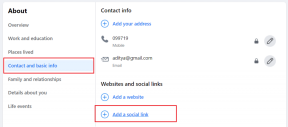एमएस गेमिंग ओवरले पॉपअप से कैसे छुटकारा पाएं
अनेक वस्तुओं का संग्रह / / June 30, 2022

माइक्रोसॉफ्ट विंडोज उपयोगकर्ताओं को माइक्रोसॉफ्ट स्टोर से कई गेम डाउनलोड और एक्सेस करने में सक्षम बनाता है। जबकि MS के गेमिंग अनुभव के लाभ असंख्य हैं, वहीं कुछ ऐसे झटके भी हैं जो डेस्कटॉप खिलाड़ियों के लिए कष्टप्रद हो सकते हैं। गेमिंग ओवरले विंडोज 10 ऐसी त्रुटियों में से एक है जिसका खिलाड़ियों को सामना करना पड़ रहा है। विशेष रूप से, Xbox ऐप या गेम बार ऐप जैसे गेमिंग ऐप का उपयोग करते समय, जो खिलाड़ी के अनुभव को बढ़ाता है, यह त्रुटि दिखाई दे सकती है। इतना ही नहीं बल्कि खेलते समय यदि आप स्क्रीनशॉट लेते हैं या वीडियो रिकॉर्डिंग सक्षम करते हैं, तो गेमिंग ओवरले पॉपअप दिखाई दे सकता है। यदि आप अपने सिस्टम के साथ एक ही समस्या का सामना करते हैं तो आप सही जगह पर हैं। हम आपके लिए एक संपूर्ण मार्गदर्शिका लाए हैं जो आपको यह जानने में मदद करेगी कि MS गेमिंग ओवरले पॉपअप से कैसे छुटकारा पाया जाए।
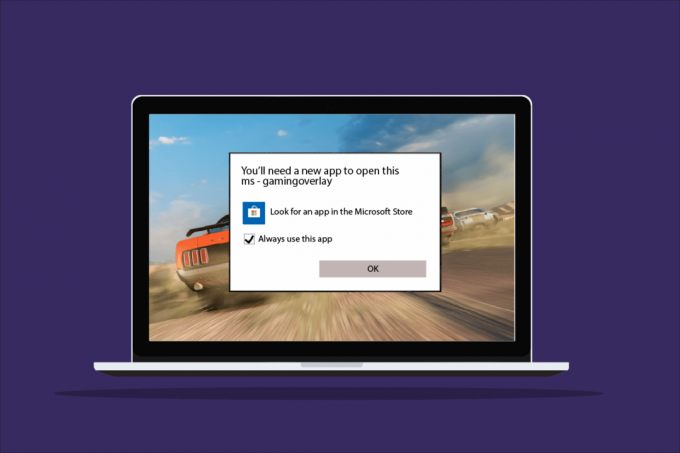
अंतर्वस्तु
- एमएस गेमिंग ओवरले पॉपअप से कैसे छुटकारा पाएं
- विधि 1: एक्सबॉक्स गेम बार को फोर्स-स्टॉप करें
- विधि 2: गेम बार अक्षम करें
- विधि 3: डिस्कॉर्ड को अनइंस्टॉल करें
- विधि 4: विंडोज स्टोर कैश रीसेट करें
- विधि 5: कुंजी बाइंडिंग अक्षम करें
- विधि 6: विंडोज ऐप्स को पुनर्स्थापित करें
- विधि 7: Microsoft Store रीसेट करें
एमएस गेमिंग ओवरले पॉपअप से कैसे छुटकारा पाएं
जबकि गेम खेलने के दौरान गेमिंग ओवरले की समस्याएं आम हैं विंडोज 10, कुछ कारण हैं जो इस कारण के पीछे एक अपराधी हैं।
- दबाना विंडोज + जी कीज एक साथ आपकी स्क्रीन पर गेमिंग ओवरले समस्याएँ दिखाई देने का एक कारण हो सकता है।
- त्रुटि का एक और अधिक सामान्य कारण है विंडोज़ पर एक्सबॉक्स ऐप्स को अक्षम करना.
- भी, गेम बार. जैसे एप्लिकेशन अनइंस्टॉल करना आप गेमिंग ओवरले पॉपअप क्यों देख रहे हैं, इसके लिए विंडोज़ से एक प्रमुख कारक हो सकता है।
अब जब हमने इसके कारणों पर चर्चा कर ली है, तो आपको इस एमएस-गेमिंग ओवरले त्रुटि को खोलने के लिए एक नए ऐप की आवश्यकता होगी, अब इसमें शामिल होने का समय है इस समस्या को रोकने या हल करने के कुछ तरीकों का विवरण ताकि आपके सिस्टम पर गेम का आनंद लेते समय आपके पास अबाधित समय हो सके।
विधि 1: एक्सबॉक्स गेम बार को फोर्स-स्टॉप करें
गेम बार विंडोज 10 और 11 में एक इन-बिल्ट यूटिलिटी है जो गेमर्स को पीसी गेम खेलते समय स्क्रीनशॉट लेने या वीडियो रिकॉर्ड करने की अनुमति देता है। इस उपयोगिता का उपयोग करना एक कारण है कि गेम ओवरलैपिंग क्यों होता है, इसलिए, इस मामले में सबसे अच्छी बात यह है कि एप्लिकेशन को बलपूर्वक रोकना और फिर गेम को चलाना है। यह नीचे दिए गए चरणों का उपयोग करके किया जा सकता है:
1. मारो विंडोज़ कुंजी, प्रकार कार्य प्रबंधक और क्लिक करें खुला हुआ.
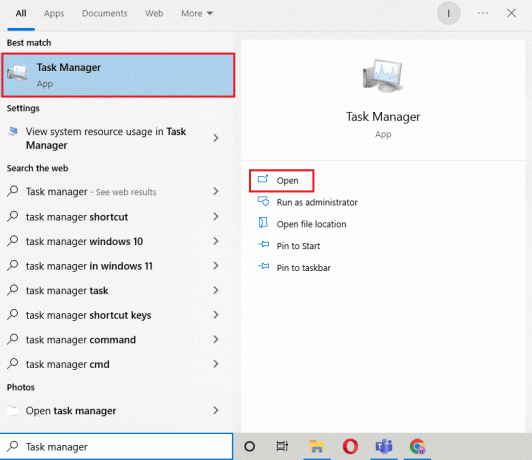
2. को चुनिए प्रक्रिया टैब और राइट-क्लिक करें एक्सबॉक्स गेम बार.
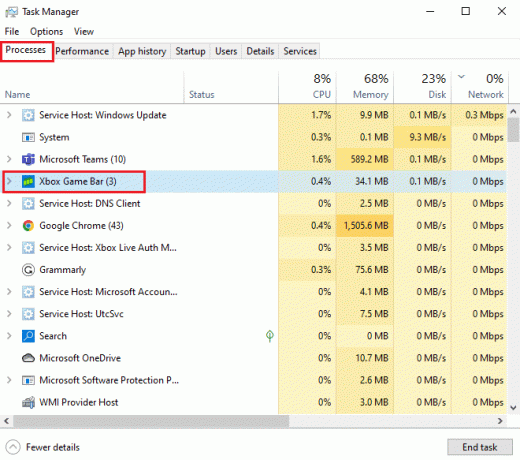
3. चुनना कार्य का अंत करें मेनू से।
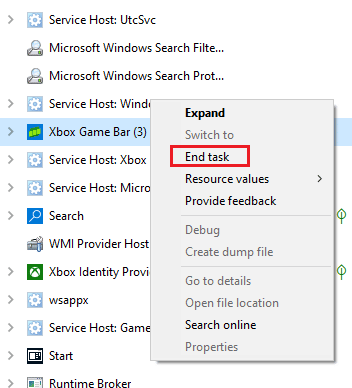
4. अब, अपनी पसंद का गेम लॉन्च करें और जांचें कि क्या ओवरलैपिंग समस्या हल हो गई है।
विधि 2: गेम बार अक्षम करें
यदि गेम बार को जबरदस्ती रोकना आपके लिए कोई मदद नहीं है तो इसे अक्षम करने का प्रयास करें। यह इस स्थिति में काम करने के सबसे सरल लेकिन प्रभावी तरीकों में से एक है। गेम बार को अक्षम करने से विंडोज़ पर एमएस गेमिंग ओवरले पॉपअप समस्या का निवारण करने में मदद मिलती है। आप नीचे बताए गए चरणों का पालन करके अपने सिस्टम पर इस विधि को शुरू कर सकते हैं:
1. प्रक्षेपण समायोजन दबाने से विंडोज + आईचांबियाँ साथ-साथ।
2. पर क्लिक करें जुआ स्थापना।

3. पर क्लिक करें एक्सबॉक्स गेम बार.

4. टॉगल करें गेम क्लिप रिकॉर्ड करना, दोस्तों के साथ चैट करना और गेम आमंत्रण प्राप्त करना.

5. इसके बाद, गेम को फिर से लॉन्च करें यह जांचने के लिए कि हिट करते समय गेम ओवरलेइंग समस्या हल हो गई है या नहीं विंडोज + जी कीज साथ-साथ।
यह भी पढ़ें:पीसी पर 3DS गेम कैसे खेलें
विधि 3: डिस्कॉर्ड को अनइंस्टॉल करें
डिस्कॉर्ड एक प्रसिद्ध इंस्टेंट मैसेजिंग एप्लिकेशन है जिसका उपयोग टेक्स्टिंग, कॉलिंग, वीडियो कॉलिंग और बस हैंग आउट के लिए किया जाता है। यदि आपने अपने पीसी पर डिस्कॉर्ड स्थापित किया है, तो यह समय है कि आप इसे अनइंस्टॉल कर दें। कुछ मामलों में, यह गेमिंग अनुप्रयोगों में हस्तक्षेप करता है और एमएस गेमिंग ओवरले पॉपअप त्रुटि का कारण बनता है।
1. दबाएं विंडोज़ कुंजी, प्रकार कंट्रोल पैनल और क्लिक करें खुला हुआ.

2. समूह द्वारा देखें > श्रेणी, फिर क्लिक करें प्रोग्राम को अनइंस्टाल करें.

3. पर राइट-क्लिक करें कलह अनुप्रयोग।
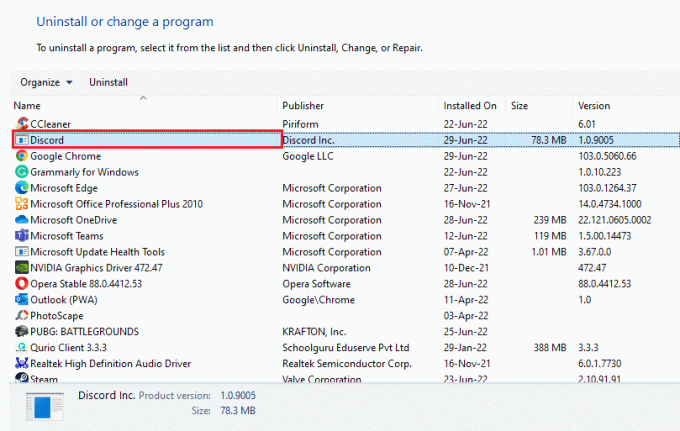
4. को चुनिए स्थापना रद्द करें विकल्प।
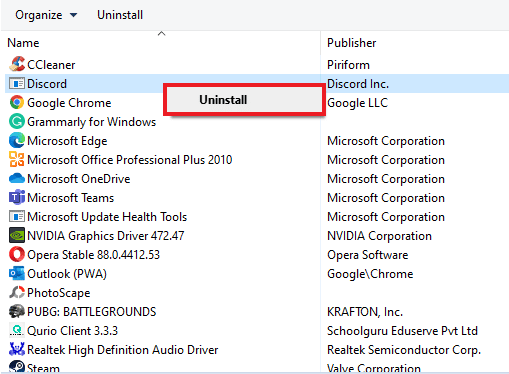
5. अगला, पीसी को पुनरारंभ करें ऐप को अनइंस्टॉल करने के बाद।
6. अब, कोई भी गेम लॉन्च करें अपनी पसंद का और देखें कि क्या MS गेमिंग ओवरले पॉपअप समस्या हल हो गई है। यदि आप फिर से डिस्कॉर्ड का उपयोग करना चाहते हैं, तो आप इसे अपने डिवाइस पर इंस्टॉल कर सकते हैं, कभी-कभी पुनः इंस्टॉल करने से ऐसी त्रुटियों को दूर करने में भी मदद मिलती है।
विधि 4: विंडोज स्टोर कैश रीसेट करें
स्टोर कैश एक और कारण हो सकता है कि आपकी स्क्रीन पर पॉप अप होने वाली इस एमएस-गेमिंग ओवरले त्रुटि को खोलने के लिए आपको एक नए ऐप की आवश्यकता होगी। यदि ऐसा है तो Microsoft Store के अतिभारित कैश को रीसेट करना महत्वपूर्ण हो जाता है। आप निम्नलिखित चरणों की सहायता से कैश को रीसेट करने का प्रबंधन कर सकते हैं:
1. दबाएं विंडोज़ कुंजी, प्रकार wsreset और क्लिक करें खुला हुआ.

2. Wsreset रन कमांड स्वचालित रूप से कैश को खोलेगा और रीसेट करेगा।
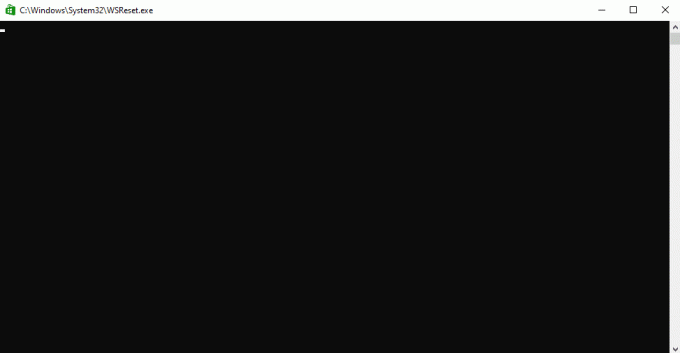
3. आखिरकार, पीसी को रिबूट करें इन परिवर्तनों को लागू करने के लिए और जांचें कि क्या MS गेमिंग ओवरले पॉपअप हल हो गया है।
यह भी पढ़ें:विंडोज स्टोर त्रुटि को ठीक करें 0x80072ee7
विधि 5: कुंजी बाइंडिंग अक्षम करें
MS गेमिंग ओवरले विंडोज 10 पॉपअप त्रुटि से छुटकारा पाने के लिए, रजिस्ट्री संपादक में की बाइंडिंग को अक्षम करने का सुझाव दिया गया है। कई उपयोगकर्ताओं के लिए समस्या पर काबू पाने में यह विधि उपयोगी साबित हुई है।
1. मारो विंडोज़ कुंजी, प्रकार पंजीकृत संपादक और क्लिक करें खुला हुआ।

2. दिए गए स्थान पर नेविगेट करें रास्ता रजिस्ट्री संपादक में।
HKEY_CURRENT_USER\SOFTWARE\Microsoft\Windows\CurrentVersion\GameDVR
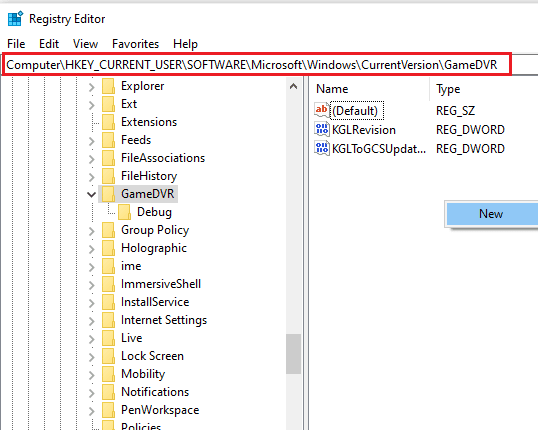
3. पर राइट-क्लिक करें ऐप कैप्चर सक्षम.
4. यदि प्रविष्टि मौजूद नहीं है, तो विंडोज के दाईं ओर राइट-क्लिक करें, चुनें नया, और चुनें DWORD (32-बिट) मान उत्पन्न करना नोविन कीज़.
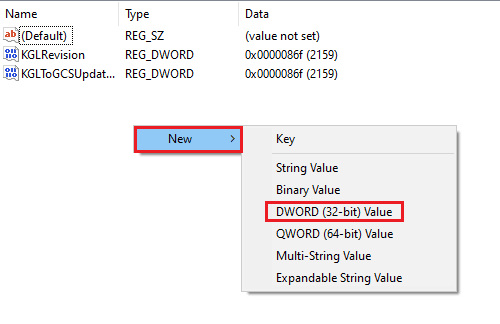
5. पर राइट-क्लिक करें नोविन कीज़ और चुनें संशोधित.

6. समूह मूल्यवान जानकारी प्रति 0, आधार प्रति दशमलव, और क्लिक करें ठीक है.
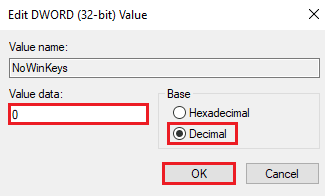
7. अगला, टाइप करें HKEY_CURRENT_USER\System\GameConfigStore नेविगेशन बार में।
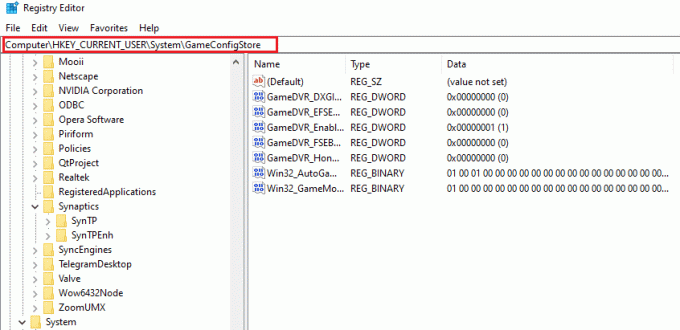
8. का पता लगाने गेमडीवीआर_सक्षम. यदि ऐसा नहीं है तो ऊपर बताए गए निर्देश को दोहराएं चरण 4 एक बनाने के लिए।
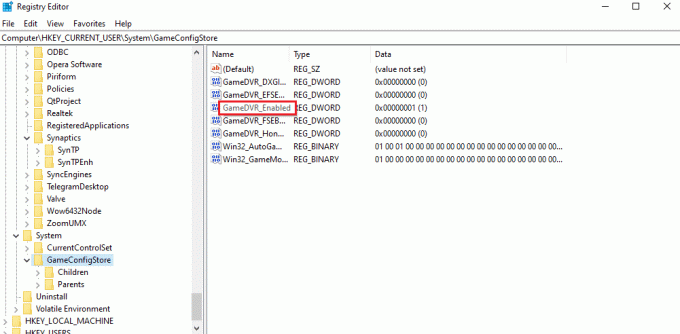
9. उस पर राइट-क्लिक करें और चुनें संशोधित.
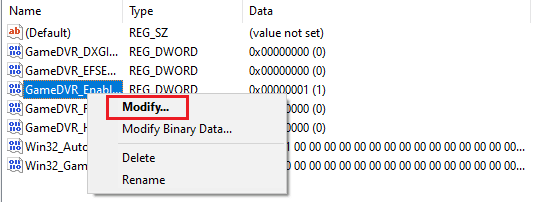
10. समूह मूल्यवान जानकारी प्रति 0 विंडो में और क्लिक करें ठीक है.
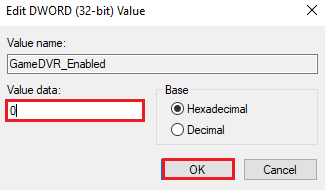
11. पुनर्प्रारंभ करें आपका सिस्टम और जांचें कि क्या MS गेमिंग ओवरले पॉपअप समस्या हल हो गई है।
विधि 6: विंडोज ऐप्स को पुनर्स्थापित करें
बिल्ट-इन विंडोज़ ऐप्स को अनइंस्टॉल करने के परिणामस्वरूप एमएस गेम्स ओवरलैप त्रुटियों को दिखा सकते हैं। विंडोज़ ऐप्स को हटाते समय Xbox ऐप जैसे गेम ऐप्स को हटाना संभव है। अगर ऐसा है, तो उन ऐप्स को फिर से इंस्टॉल करने से एरर से छुटकारा पाने में काफी मदद मिल सकती है। निम्नलिखित तरीके आपको अपने पीसी पर पुनर्स्थापना प्रक्रिया को करने के तरीके में मार्गदर्शन करने में मदद करेंगे।
1. लॉन्च करें फाइल ढूँढने वाला एप को दबाकर विंडोज + ईचांबियाँ साथ में।
2. नेविगेशन बार में निम्नलिखित टाइप करें।
सी:/उपयोगकर्ता/YourUSERNAME/AppData/स्थानीय/पैकेज।

3. अगर ऐसा करने से आपको AppData फोल्डर नहीं मिल रहा है तो पर क्लिक करें राय टैब।
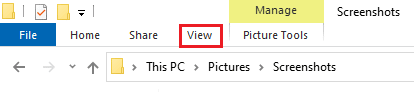
4. के लिए बॉक्स को चेक करें छिपी हुई वस्तुएं.

5. अब, टाइप करें %लोकलएपडेटा% नेविगेशन बार में और दबाएं कुंजी दर्ज करें.

6. यहां, खोलें संकुल फ़ोल्डर और उसमें सभी फ़ाइलों और फ़ोल्डरों को हटा दें। आप इसमें मौजूद सभी फाइलों को सुरक्षित स्थान पर भी ले जा सकते हैं।
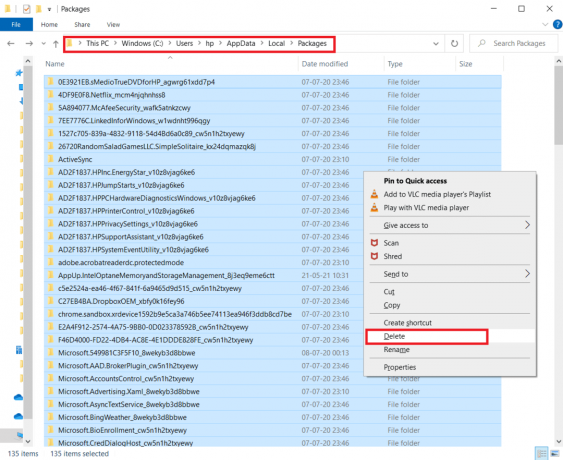
7. मारो विंडोज़ कुंजी, प्रकार विंडोज पावरशेल और क्लिक करें व्यवस्थापक के रूप में चलाओ.

8. निम्नलिखित टाइप करें आज्ञा और दबाएं कुंजी दर्ज करें.
दर्ज करें: Get-AppXPackage -AllUsers | Foreach {Add-AppxPackage -DisableDevelopmentMode -Register "$($_.InstallLocation)\AppXManifest.xml"}
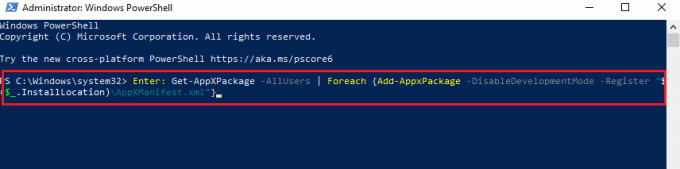
9. एक बार जब सभी विंडोज़ ऐप्स पुनः इंस्टॉल हो जाएं, तो जांचें कि क्या एमएस गेमिंग ओवरले पॉपअप त्रुटि हल हो गई है।
यह भी पढ़ें:Microsoft स्टोर को ठीक करें ऐप्स इंस्टॉल नहीं कर रहा है
विधि 7: Microsoft Store रीसेट करें
आखिरी तरीका जो काफी प्रभावी रहा है वह है माइक्रोसॉफ्ट स्टोर को रीसेट करना। यदि उपरोक्त विधियों में से कोई भी आपकी मदद नहीं करता है, तो यह स्पष्ट है कि समस्या Microsoft Store के साथ है और इसे रीसेट करने से गेमिंग ऐप्स के साथ किसी भी समस्या से छुटकारा मिल जाएगा। अपने पीसी पर रीसेट करने की विधि को करने के लिए नीचे दिए गए चरणों की मदद लें।
1. खुला हुआ समायोजन दबाने से विंडोज + आई की साथ में।
2. पर क्लिक करें ऐप्स स्थापना।

3. अगला, पर क्लिक करें ऐप्स और सुविधाएं विकल्प।

4. नीचे स्क्रॉल करें और पर क्लिक करें माइक्रोसॉफ्ट स्टोर ऐप, और चुनें उन्नत विकल्प.

5. चुनना मरम्मत करना, यदि समस्या बनी रहती है, तो चुनें रीसेट.
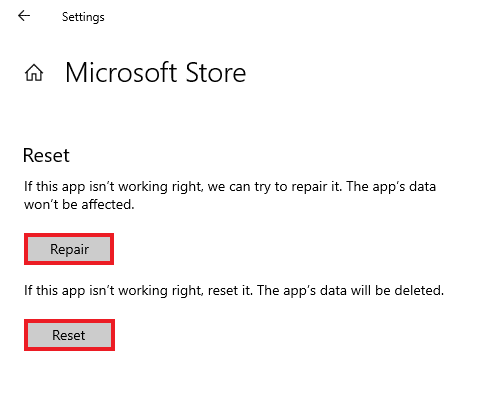
अक्सर पूछे जाने वाले प्रश्न (एफएक्यू)
Q1. विंडोज़ में एमएस गेम ओवरले क्या है?
उत्तर। एमएस गेम ओवरले एक त्रुटि है जिसे आमतौर पर विंडोज उपयोगकर्ताओं द्वारा देखा जाता है जब वे एक लेने की कोशिश करते हैं स्क्रीनशॉट या विडियो रेकार्ड करो एक खेल खेलते समय। यह त्रुटि विंडोज से संबंधित है खेल बार और विंडोज 10 और 11 उपयोगकर्ताओं द्वारा सामना किया गया है।
प्रश्न 2. क्या मैं अपने सिस्टम पर गेम ओवरले को बंद कर सकता हूं?
उत्तर। हाँ, सिस्टम पर ओवरले को बंद किया जा सकता है। यदि आपने स्टीम ऐप के माध्यम से गेम डाउनलोड किया है, तो आप गेम ओवरले को एक्सेस करके अक्षम कर सकते हैं खेल में समायोजन।
Q3. गेम बार क्या है?
उत्तर। गेम बार विंडोज 10 उपयोगकर्ताओं के लिए एक अंतर्निहित एप्लिकेशन है जो पीसी गेम खेलते समय स्क्रीनशॉट लेने या वीडियो रिकॉर्ड करने जैसी सुविधाओं की अनुमति देता है। इसे दबाकर हासिल किया जा सकता है विंडोज + जी कीज एक साथ जो आपको खोलने में मदद करता है एक्सबॉक्स गेम बार अपने डेस्कटॉप पर।
प्रश्न4. मैं Microsoft ओवरले कैसे खोल सकता हूँ?
उत्तर। Microsoft ओवरले खोलने के लिए, आपको बस इतना करना है कि दबाएं विंडोज + जीचांबियाँ एक साथ जो एक्सबॉक्स गेम बार खोलेगा।
अनुशंसित:
- क्रोम पर काम नहीं कर रहे हुलु को ठीक करें
- विंडोज 10 के लिए 32 बेस्ट फ्री फोल्डर लॉक सॉफ्टवेयर
- फिक्स विंडोज अपडेट सर्विस को रोका नहीं जा सका
- Microsoft स्टोर 0x80246019 त्रुटि को ठीक करें
हमें उम्मीद है कि इस गाइड ने गेमिंग ओवरले के बारे में आपके संदेह को दूर करने में मदद की और आप यह जान पाए कि इससे कैसे छुटकारा पाया जाए एमएस गेमिंग ओवरले पॉपअप विंडोज 10 में। आइए जानते हैं कि कौन सा तरीका आपका पसंदीदा था और इससे आपको बहुत मदद मिली। यदि आपके कोई और प्रश्न या कोई सुझाव हैं जो आप देना चाहते हैं, तो उन्हें नीचे टिप्पणी अनुभाग में छोड़ दें।